
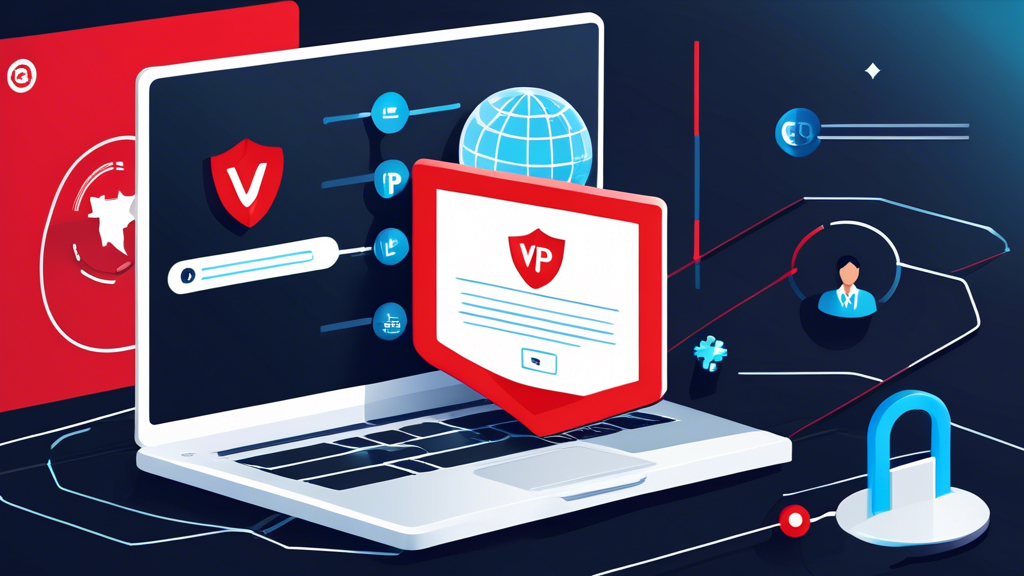
VPN连不上的常见原因解析
对于VPN用户而言,连接失败是一个常见但令人头疼的问题。分析VPN无法连接的原因,往往需要从多个层面入手,包括网络环境、设备设置以及VPN服务本身的问题。以下是VPN连不上的一些常见原因解析:
1. 网络环境不稳定或受限
- 网络环境可能会直接影响VPN的连接。如果用户处于公共Wi-Fi或某些受限的网络,如公司或校园网络,这些网络可能配置了防火墙,阻止VPN协议的通信。
- 网络波动也可能导致连接失败,尤其是当网络速度过慢或出现丢包时。
2. VPN服务器不可用
- 服务器的临时关闭或维护可能是原因之一。有些VPN服务没有实时通知功能,用户无法及时得知服务器状态。
- 某些地区的服务器可能由于政策或高负载而被屏蔽或容量不足,导致用户无法连接。
3. 设备配置问题
- 设备上的网络设置可能影响VPN的正常运行,例如DNS配置错误或代理设置冲突。有些设备可能开启了某些安全软件,阻止VPN客户端运行。
- 系统时间不准确也可能造成认证失败,因为时间不同步可能导致VPN服务器拒绝连接请求。
4. VPN协议设置错误
- 许多VPN服务支持多种协议(如OpenVPN、IKEv2、L2TP等),但如果协议设置不正确,可能导致无法连接。例如,一些协议需要特定端口开放,而一旦被网络封锁,使用该协议就会失败。
- 默认协议的兼容性问题也可能导致连接不上,尤其是当新老版本的VPN客户端不匹配时。
5. 账号认证失败
- 用户名或密码输入错误是最基本的问题。此外,一些VPN服务可能对同时登录的设备数量有限制,如果用户已达最高限额,则其他设备可能无法重新连接。
- 用户的订阅期限到期或账户被禁用,也是导致认证失败的另一因素。
清楚了解这些可能的原因,是解决VPN连接问题的重要第一步。分析问题时,应逐一排除这些常见原因,以尽快恢复正常使用。
检查网络连接状态
在解决VPN无法连接的问题时,首要任务是检查网络连接状态是否正常。网络连接的稳定性直接影响VPN的性能和连接成功率,因此这一环节至关重要。
核查网络基本情况
为了确保网络无异常,可以采取以下步骤:
- 验证互联网连接:首先,使用浏览器访问常见的网站,如百度或谷歌,确认设备是否可以正常访问互联网。如果网页无法加载,则需要先排查基础网络问题。
- 排除Wi-Fi或数据网络故障:切换网络源,例如从Wi-Fi切换到移动数据,反之亦然,以判断是否为特定网络的故障导致VPN问题。
- 测试网络速度:使用网络测速工具(如Speedtest)检查当前网络速度。如果速度过慢,VPN可能会因延迟过高而连接失败。
检查网络设置
某些网络设置可能会阻碍VPN的正常连接,需进行进一步检查:
- 检查防火墙或路由器设置:部分网络防火墙可能会屏蔽VPN流量,尤其是企业网络环境或公共Wi-Fi。此外,某些路由器也可能默认关闭VPN协议支持。
- 检测DNS问题:DNS配置错误可能会导致VPN服务器无法解析地址,建议将DNS设置为公共DNS(如Google DNS或Cloudflare DNS)。
- 确保无代理干扰:检查设备中是否启用了代理服务(Proxy)。代理服务可能导致网络流量被拦截或修改,从而妨碍VPN运行。
特殊情况与建议
在某些情况下,特定网络限制可能成为障碍。例如,学校或公司出于管理目的对VPN流量实施限制。此时,可尝试联系网络管理员获取帮助。此外,可以通过切换到非限制性网络(如私人热点)临时规避限制。
通过全面检查网络连接状态,可为解决VPN连不上的问题打下重要基础,并进一步确定问题的实际来源。
验证VPN账号和密码是否正确
在排查VPN连接问题时,验证账号和密码的正确性是一个不可忽视的步骤。不正确的账号信息可能导致无法建立成功的连接,这也是用户常见的故障根源之一。因此,检查登录凭据的准确性对于解决问题至关重要。
1. 确认系统记录的账号信息
用户应首先确保输入的账号和密码与服务提供商提供的信息完全一致。常见错误包括:
- 大小写敏感性:输入账号和密码时需要注意大小写,某些VPN服务对此非常严格。
- 不必要的空格:在复制粘贴时,末尾或开头多余的空格可能会影响验证。
- 特殊字符错误:一些特殊字符如
@、#等,在键盘输入时可能发生错位或遗漏。
2. 核对服务商的配置要求
不少VPN服务商会为用户提供明确的登录指引,其中包括账号、密码的具体格式规定。如果服务商要求用户使用邮箱作为账号,使用者应确保自己的输入没有出错。同时,也需核查是否使用了错误的区域配置或语言版本。
3. 避免被锁定账号
针对此类问题,还需确认账号是否因多次登录失败被临时锁定。一些VPN服务商的安全策略会限制多次输入错误,从而导致用户即使输入正确登录信息,仍然无法连接。此类情况下,用户可以尝试以下解决方案:
- 等待锁定解除,通常为10-30分钟。
- 联系VPN客服请求手动解锁。
- 通过服务商提供的密码重置功能恢复正常访问。
4. 检查订阅状态
某些VPN服务会在用户订阅到期后禁用账号登录功能。因此,核查付费账号是否仍处于有效期内也是必不可少的一步。用户可登录服务商官网,查看订阅状态和相关续费提醒。
通过上述方法确认账号和密码的正确性,可有效排除部分常见的VPN连接问题,为后续诊断和解决提供更清晰的方向。
确认VPN服务是否正在运行
在解决VPN连接问题时,一个常被忽视的关键步骤是检查VPN服务是否正在运行。若VPN服务并未正确启动,无论尝试任何连接操作,都会导致失败。因此,确认其运行状态是排查问题的重要环节。
核查VPN服务状态的必要性
为了确保VPN能够正常连接,必须保证后端服务和进程正在有效运行。这些服务不仅负责处理数据加密与解密,还承担与VPN服务器建立通信的任务。如果服务没有运行,用户设备将无法完成与服务器的交互。尤其是在复杂网络环境或设备启动后某些服务未能自动加载的情况下,这个问题更为普遍。
检查方法
依赖于所使用的设备或操作系统,VPN服务状态的检查方式有所不同:
- Windows用户
- 打开任务管理器(快捷键Ctrl + Shift + Esc)。
- 切换到“服务”选项卡,寻找与所用VPN相关的服务名称(例如OpenVPN或IKEv2)。
- 确认服务状态是否为“正在运行”。如果未运行,右键选择“启动”。
- macOS用户
- 进入“系统偏好设置”,点击“网络”。
- 查找VPN配置并确保其显示为已连接状态。如果未显示,可尝试手动重新连接。
- 移动设备用户
- 打开VPN客户端应用程序,查看是否有明确的状态指示。
- 检查“设置”中的网络权限是否正确授予应用。
- 检查第三方防火墙或安全软件 某些情况下,安全软件可能错误地阻止了VPN服务的运行。需要暂时关闭这些软件,以检测是否影响连接。
后续处理
一旦确认VPN服务未正常运行,需要进一步调查原因。可能的因素包括安装文件损坏、系统更新导致的不兼容性,或网络配置问题。重新启动VPN相关服务和设备通常可以解决多数问题。如果问题依然存在,建议重新安装VPN客户端或咨询供应商支持团队。
提示: 确保操作系统和VPN软件始终保持最新版本,这有助于减少服务运行不稳定的情况出现。
切换VPN服务器或位置
在使用VPN时,当连接失败或速度不理想时,切换VPN服务器或位置通常是一种有效的解决方法。VPN的性能和可用性可能受多种因素影响,而更换服务器或位置能够帮助绕过这些限制。以下从多个方面分析切换的必要性及操作方式。
服务器连接问题的常见原因
- 服务器过载 当大量用户同时连接至同一VPN服务器时,服务器可能负载过高,导致连接不稳定或速度显著下降。
- 目标服务器被屏蔽 特定地区的服务器可能因为政策、地理限制或网络封锁而被限制访问,导致用户无法成功连接。
- 网络路由问题 VPN连接需要通过多条网络链路进行数据传输。如果某个链路受到干扰,可能导致连接失败。
- 服务器维护或故障 某些VPN提供商在进行定期维护或服务器临时故障期间可能影响服务质量。
切换服务器时的操作步骤
- 检查VPN提供商的服务器列表 登录VPN客户端后,用户可以看到提供商显示的所有可用服务器位置。选择另一个国家或地区的服务器进行尝试。
- 优先选择低延迟服务器 通常,VPN客户端会显示每个服务器的实时延迟。优先选择延迟较低的服务器以提高连接质量和速度。
- 考虑附近国家的服务器 如果目标服务器所在国家难以连接,可以选择距离较近的其他国家的服务器作为备选。
- 尝试P2P或优化服务器 部分VPN提供商会为流媒体、游戏或P2P使用提供专门优化的服务器,这类服务器可能更适合某些特定需求。
注意事项
- 更换服务器后,应确保连接已成功建立,并使用工具测试IP地址或VPN流量,以验证当前连接的稳定性和匿名性。
- 如果多次切换服务器仍无效,应考虑切换VPN协议,例如从OpenVPN切换至WireGuard,进一步提升兼容性。
切换服务器的位置不仅可以提升VPN连接的成功率,也能够有效优化网络性能,适用于大多数连接异常的情况。
更新VPN客户端或重新安装
VPN客户端的版本老化往往是导致连接问题的主要原因之一。旧版本可能与服务器端的协议或加密标准不匹配,或者存在尚未修复的漏洞,从而导致连接失败。保持VPN客户端的最新版本能够确保用户享受无缝连接以及最新的安全措施。
以下是更新或重新安装VPN客户端的具体建议步骤:
- 检查版本更新 大多数VPN客户端都会在应用内提供“检查更新”功能,用户可以在设置或帮助菜单中找到。如果存在新版本,下载安装更新通常只需几步。
- 访问官方网站 若应用内无法顺利检查更新,建议直接访问VPN服务提供商的官网。从官方渠道下载最新版本的客户端不仅能确保软件的安全,还能避免潜在的恶意软件威胁。
- 卸载旧版本 在某些情况下,直接升级可能无法解决问题,用户需要卸载现有版本后重新安装。卸载时要确保清理掉残留文件,这样可以避免潜在冲突。
- 重新安装客户端 下载最新版本后,根据安装向导提示完成安装过程。需确保选择正确的操作系统版本(如Windows、macOS、Android等)。
- 登陆并测试 安装完成后,重新登录账号并尝试连接每一可用的服务器节点,以确认问题是否已解决。
如果更新客户端后问题仍未消失,则可能需要进一步检查与设备或网络有关的配置问题。保持客户端的最新状态不仅提高连接效率,还能防范安全隐患和协议不兼容的风险。
检查设备的时间和日期设置是否正确
当VPN无法正常连接时,检查设备的时间和日期设置是一个容易被忽略但至关重要的步骤。不正确的时间和日期可能会导致VPN连接失败,因为许多加密和身份验证协议依赖于设备的时间设置来验证连接的有效性。
原因分析
- 加密证书验证失败 VPN服务需要通过加密证书来保证数据传输的安全性。这些证书通常有有效期,设备的时间必须匹配当前日期,否则会触发证书无效的错误,从而阻止VPN连接。
- 身份验证问题 一些VPN协议(例如IKEv2或IPSec)使用时间戳同步机制,以确保数据包的接收顺序正确。如果设备的时间偏差过大,可能会导致身份验证失败。
- 服务器端限制 某些VPN服务器会主动验证客户端设备的时间和日期设置。如果发现时间不同步,服务器可能会拒绝提供连接。
解决方案
以下是检查并更正时间和日期设置的具体步骤:
- 确保启用自动时间同步功能 在设备的设置中,打开自动时间同步选项,让设备根据网络提供的时间信息进行调整。
- 手动设置正确的时区 确保设备的时区与当前地理位置相匹配。如果时区错误,即便时间看似正确,VPN也可能无法正常连接。
- 校验网络时间协议(NTP)设置 某些设备允许配置特定的NTP服务器。如果连接的NTP服务器不可用或延迟较高,建议更换为可靠的NTP服务地址。
注意事项
即使设备的时间和日期只是稍有偏差,都可能在某些严格要求的VPN服务中引发问题。建议定期检查时间同步状态,尤其是在切换网络环境或更新设备系统后。
通过确保时间和日期设置正确,可有效减少VPN连接问题,进一步提高使用体验和稳定性。
关闭防火墙或杀毒软件的干扰
在使用VPN时,防火墙或杀毒软件可能会阻碍正常的连接过程。许多防火墙和杀毒软件具备实时监控功能,旨在保护系统免受潜在威胁。然而,这些保护机制有时会误判VPN流量为不安全的连接,从而导致VPN无法正常运行。为了解决这一问题,有必要检查相关设置并采取适当的措施。
防火墙造成的常见问题
防火墙可能会阻止某些端口的通信,而VPN需要依赖特定的端口传输数据。如果这些端口被防火墙屏蔽,VPN的连接将受阻。此外,一些企业级网络中的深度包检测功能亦可能干扰VPN通信,特别是对未被系统认可的连接尝试。
杀毒软件对VPN的影响
主流杀毒软件通常含有网络安全模块,会扫描和过滤流量以发现潜在威胁。这可能导致VPN连接被意外断开或无法建立。例如,一些杀毒软件会阻止VPN客户端的启动或拦截与VPN服务器的通信。这类干预虽然能够提高设备安全性,但在有VPN需求的情况下可能适得其反。
解决方案建议
为了排除防火墙或杀毒软件的可能干扰,可以尝试以下方法:
- 临时关闭防火墙和杀毒软件:关闭相关程序后重新尝试连接VPN。如果连接成功,表明干扰来自这些安全工具。
- 更改防火墙设置:允许VPN客户端及其所使用的端口通过防火墙。例如,确保UDP和TCP协议的常用端口已被开放。
- 调整杀毒软件排除项:将VPN客户端添加至杀毒软件的信任列表中,以避免其流量被阻止。
- 咨询官方支持:若设置变更无效,应联系VPN服务提供商或安全软件厂商获取技术支持。
采取上述措施后,可有效降低安全软件对VPN的干扰,确保顺畅的网络连接。
清除DNS缓存并重启设备
在尝试连接VPN但持续失败时,清除DNS缓存并重启设备是一项关键的排查措施。这不仅有助于解决VPN连接问题,还能确保设备的网络设置保持最佳状态。
为什么要清除DNS缓存?
DNS缓存存储了设备对于域名解析的结果,例如将域名转化为IP地址的记录。然而,当DNS缓存包含过期或错误的记录时,可能会干扰网络连接甚至阻碍VPN的正常运行。清除此缓存相当于为设备的网络设置“清理障碍”,以使其重新从ISP或DNS服务器请求最新的域名解析记录。
如何操作?
清除DNS缓存的方法可能依设备类型而不同,但通常包含以下步骤:
- 对于Windows设备:
- 打开命令提示符(以管理员身份运行)。
- 输入
ipconfig /flushdns并按下回车键。 - 系统会提示“已成功刷新DNS解析缓存”确认操作完成。
- 对于macOS设备:
- 打开终端。
- 根据具体的macOS版本输入类似
sudo dscacheutil -flushcache的命令,并输入管理员密码确认命令执行。
- 对于移动设备:
- 尝试在设备设置中手动切换网络模式(如从Wi-Fi切换至移动数据),或者重置网络设置后,设备会自动刷新DNS。
为什么需要重启设备?
重启设备是一种快速、有效的方式,可以清理可能引起冲突的临时文件或进程。尤其是在设备运行时间较长或存在系统更新后,重启有助于重新加载系统组件并确保所有网络服务正常。
结合清除DNS缓存与设备重启的操作,用户可以显著减少干扰VPN连接的网络问题。这种方法不仅简单易行,还常常能快速恢复正常连接状态。
联系VPN客服支持获取帮助
当用户尝试多种方法后仍无法解决VPN连接问题时,联系VPN客服支持或许是最有效的解决途径之一。专业的技术支持团队能够根据用户的具体情况提供个性化解决方案,并快速诊断和排除问题。
联系客服前需要准备的信息
为了提高沟通效率,与客服团队联系前应准备好以下信息:
- VPN服务的名称和版本:包括您订购的具体套餐以及当前使用的VPN客户端版本。
- 使用的设备信息:如操作系统(Windows、macOS、Android、iOS等)、版本号及型号等。
- 详细问题描述:清晰描述问题情况,如无法连接、高延迟或掉线等,以及问题的发生时间和频率。
- 已尝试的解决方案:列出已经尝试过的步骤和调整,以避免重复操作。
- 错误信息截图或日志:如果VPN应用显示了错误代码或提示信息,请截取相关页面,或提供日志文件以协助问题诊断。
客服支持能提供的帮助
客服支持部门通常能够提供以下帮助:
- 网络诊断:协助判断当前网络环境是否与VPN连接不兼容,或是否存在防火墙或ISP限制。
- 配置指导:指导用户如何正确配置VPN,包括协议切换、DNS设置或更换服务器等。
- 技术排查:对于深层次问题,客服可能会要求用户提供调试日志以进一步分析问题根源。
- 账户相关支持:如果问题与账户相关,例如订阅状态或登录错误,客服团队也能提供相应帮助。
如何有效联系支持团队
不同VPN服务商可能提供多种客服支持渠道,包括:
- 实时聊天:通常响应速度最快,适用于紧急问题。
- 电子邮件支持:适合较复杂的问题,可附加详细文档或日志。
- FAQ和知识库:部分VPN服务会推荐用户先尝试使用其在线知识库获取常见问题答案。
- 电话支持:对于少数VPN服务商,则可能提供直接的电话支持服务。
通过选择适合的联系渠道并提供充分的信息,用户可以大大提高问题的解决效率。
预防未来问题的建议与技巧
为了减少VPN连接问题的发生,采取预防措施是至关重要的。这些建议和技巧能够帮助用户从根本上避免常见的问题,提升连接的稳定性和使用体验。
1. 选择可靠的VPN服务提供商
- 使用知名且有良好用户评价的VPN服务,以减少因服务不稳定导致的连接问题。
- 检查VPN提供商是否定期更新其服务器和软件,确保兼容性与性能。
2. 保持设备及应用程序更新
- 确保所使用的设备操作系统、VPN客户端及浏览器保持最新版本,避免因系统过时而引发的兼容性问题。
- 定期检查设备的安全补丁是否已安装,降低被恶意软件干扰的可能性。
3. 优化网络设置
- 将VPN服务器设置为当前地理区域中的优质节点,减少因跨区域连接带来的延迟问题。
- 在Wi-Fi使用中,优先连接稳定的网络,并避免使用公共网络环境。
4. 实施良好的网络习惯
- 避免在强网络干扰的环境中启动VPN连接,例如信号较差或网络拥堵的情况下。
- 定期清理缓存和重启路由器,以保持网络的整体性能。
5. 启用多因素保护机制
- 选择支持多因素认证的VPN服务,提高账户安全性,从而降低因账户被盗造成的连接中断。
6. 监控服务状态
- 订阅VPN服务提供商的状态更新,通过邮件或通知及时了解服务器状况。
- 定期使用速度测试工具,检测当前连接的性能指标。
通过以上建议和技巧,用户能够显著降低VPN连接问题的发生概率,同时确保其隐私与网络安全的最大化保障。










